Se você continuar recebendo a mensagem de erro Este site não é seguro ou Esta página não é segura chegando no Opera, Internet Explorer, Microsoft Edge, Mozilla Firefox ou Google Chrome em seu PC com Windows, temos algumas soluções para você.
Por motivos de segurança, sempre que a segurança do site bloqueado for comprometida, você poderá receber a mensagem O site não é seguro ou DLG_FLAGS_SEC_CERT_CN_INVALID.
Ele vem em qualquer versão do Windows, mas os usuários do Windows 10 estão reclamando com mais frequência sobre esse bug atualmente.
Este erro também pode ocorrer devido à falta do certificado raiz confiável ou porque o site contém anúncios, códigos e links maliciosos.
No entanto, você pode prosseguir clicando no botão Ir para o site (não recomendado) se você já visitou o site antes e seu navegador não o bloqueou.
O erro pode variar de Esta página não é segura ou Este site não é seguro, que se refere à mesma coisa.
Para resolver esse problema intimidante, compilamos soluções universais para corrigi-lo em vários navegadores da web, como Microsoft Edge, Google Chrome, Mozilla Firefox, Opera e Internet Explorer.
Ignorar esse aviso pode expor seu PC a malware. Use as soluções alternativas listadas abaixo por sua própria conta e risco.
As soluções a seguir também são úteis se você encontrar as seguintes mensagens de erro:
- Este site não é seguro
- Correção de site não seguro
- Site não seguro
- Site não seguro correção
Navegue sem tanto estresse com as melhores ferramentas antivírus de nossa lista!
O que fazer se este site não for seguro
1. Instale manualmente os certificados ausentes
Quando o Este site não é seguro ou Esta página não é segura aparece um erro, clique no Continue neste site (não recomendado) opção bem no fundo dela.
- Clique no Mais Informações para o Erro de certificado opção ao lado do vermelho Barra de endereço.
- Então clique Ver certificados na janela de informação.
- Portanto, selecione Instalar certificado e siga as instruções na tela.
- Finalmente, clique sim na caixa de diálogo para prosseguir.
NOTA: A instalação manual de certificados não é recomendada em sites estranhos ou sites com baixa reputação. Além disso, a instalação manual do certificado deve corrigir o pop-up de erro Este site não é seguro.
DICA RÁPIDA: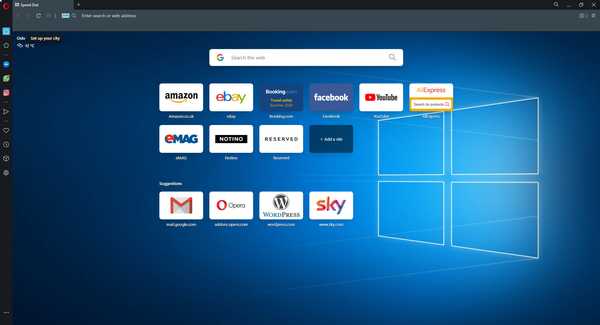
Se você está procurando um navegador compatível com a privacidade e menos sujeito a falhas, recomendamos o download do Opera. Além do bloqueador de anúncios integrado, ele também vem com um serviço VPN ilimitado que oferece a você a capacidade de escolher entre 3 locais diferentes.
O navegador também é extremamente rápido e confiável e, portanto, os sites não só carregam sem erros, mas também carregam extremamente rápido.
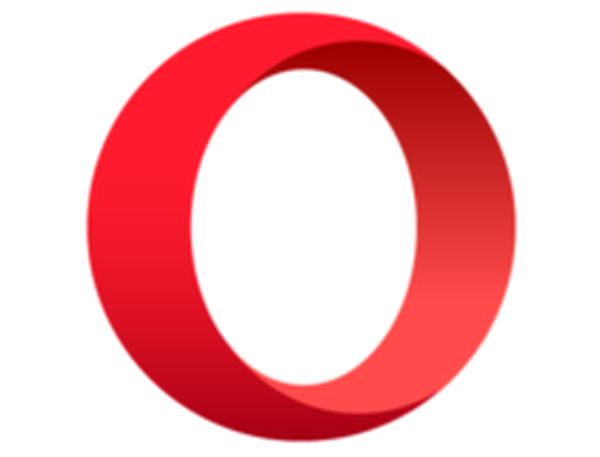
Ópera
Um excelente navegador da web que oferece muitas ferramentas úteis, incluindo a capacidade de salvar e imprimir suas páginas da web. Livre Visite o site2. Limpe o cache, os dados, os registros e os favoritos do navegador da web
Este erro pode aparecer devido a problemas de cache do navegador da web. Para limpar o cache, o histórico e os dados do seu navegador, siga estas etapas para cada navegador.
Ópera
- Abra o navegador Opera
- Vou ao Configurações cardápio
- Prossiga para o Limpar dados de navegação cardápio
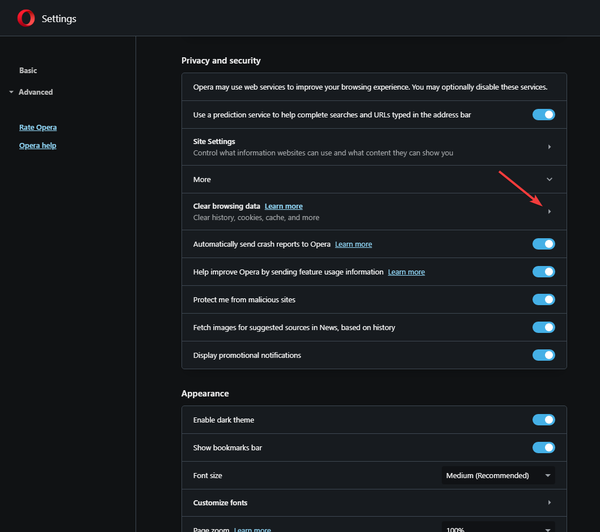
- Clique na opção detalhada para marcar a opção excluir todo o cache.
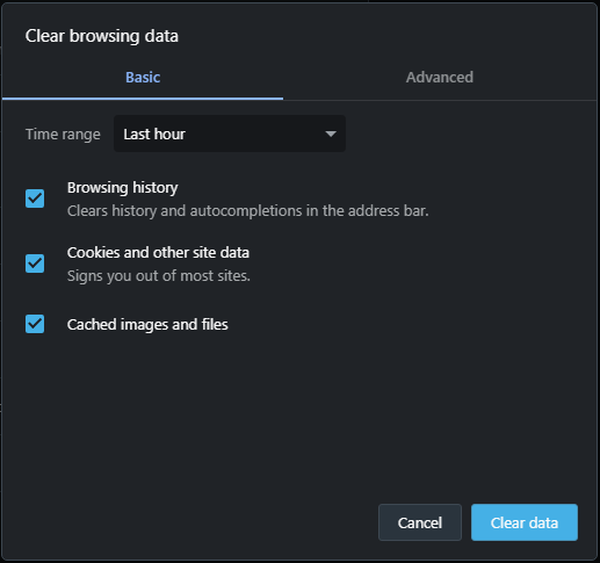
- Clique no Apagar os dados opção para limpar todos os dados de navegação.
Nota: Para obter instruções detalhadas sobre como limpar o cache no Opera, verifique a documentação oficial.
A maneira mais rápida de limpar dados de navegação em todos os navegadores listados acima é por meio do atalho de teclado Ctrl + Shift + Del.
Além disso, você pode usar um bom programa utilitário como o CCleaner para limpar todo o seu histórico de navegação com um clique. As soluções listadas acima irão corrigir o erro “Este site não é seguro” em qualquer PC com Windows.
Aqui está a melhor ferramenta para organizar os favoritos do seu navegador para salvar seus sites favoritos!
Google Chrome
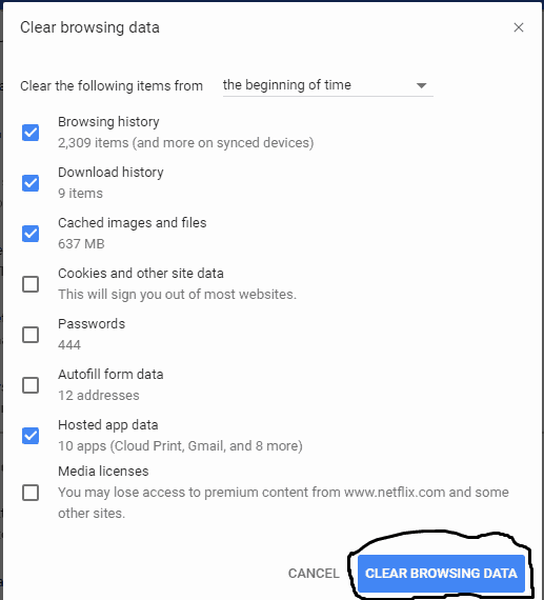
- No botão Menu no canto superior direito da janela do Chrome, escolha Mais ferramentas > Limpar dados de navegação.
- Ou selecione Cardápio > Configurações > Avançado > Limpar dados de navegação.
- Usando o Limpe os seguintes itens você pode selecionar desde o começo para deletar todas as informações em cache usando o menu suspenso.
- A partir daí, você pode selecionar Imagens e arquivos armazenados em cache.
- Selecione os Limpar dados de navegação botão, e o Chrome limpará seu cache.
No navegador Google Chrome, você pode limpar o cache e outros dados de navegação na área Limpar dados de navegação em Configurações.
Outra maneira rápida de limpar os dados de navegação no Google Chrome é um atalho de teclado: Pressione CTRL + Shift + Delete no Windows ou Linux, ou Command + Shift + Delete no MacOS.
Limpar os dados de navegação e o cache deve corrigir o erro “este site não é seguro” no Google Chrome.
Limpar o cache do navegador manualmente é um pesadelo? Use a atualização do navegador para uma remoção eficiente do cache!
Internet Explorer 11
O Microsoft Internet Explorer é o principal navegador da Web pré-instalado na maioria dos computadores Windows '; para limpar o cache; você precisa fazer isso no menu Excluir histórico de navegação.
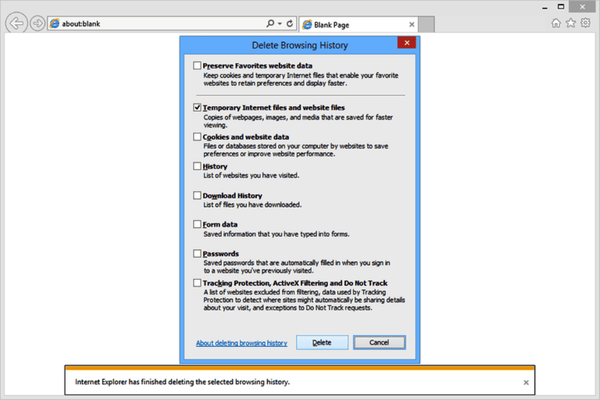
- Inicie o Internet Explorer 11.
- No lado direito do navegador, clique no ícone de engrenagem, também chamado de ícone de Ferramentas, seguido de Segurança e, por fim, exclua o histórico de navegação.
- Na janela Excluir histórico de navegação que aparece, desmarque todas as opções, exceto aquela chamada Arquivos temporários de Internet e arquivos de site.
- Em seguida, clique no botão “Excluir” na parte inferior da janela.
- A janela Excluir histórico de navegação irá desaparecer e o ícone do mouse pode ficar ocupado por um tempo.
Nota: Para versões anteriores do Internet Explorer, se a barra de menus estiver habilitada, clique em Ferramentas menu e exclua o histórico de navegação. Atalho de teclado Ctrl-Shift-Del pode ser usado também para limpar o cache do navegador.
O cache geralmente é conhecido como arquivos temporários da Internet. Esta correção deve ajudar seu site de acesso com o erro este site não é seguro.
Microsoft borda
O navegador Edge da Microsoft, que vem pré-instalado nas versões mais recentes do Windows, torna possível limpar os dados de navegação por meio do menu limpar todo o histórico. Para limpar seus dados de navegação no Microsoft Edge, siga estas etapas:
- Inicie o Microsoft Edge
- Em seguida, clique no Cubo ícone.
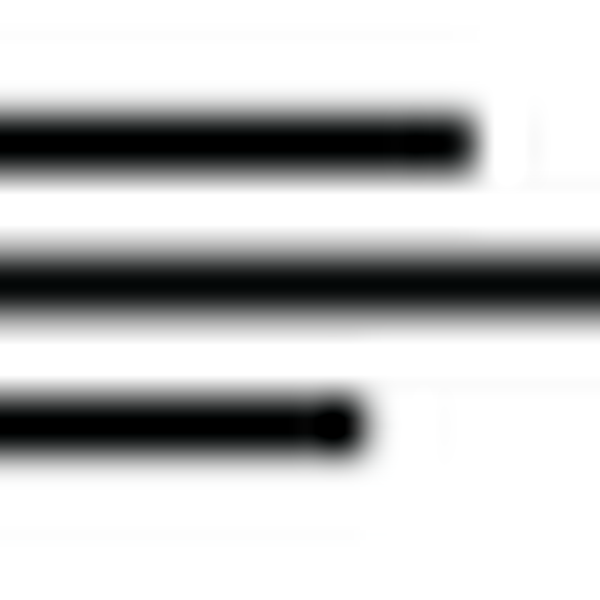
- Clique no História ícone
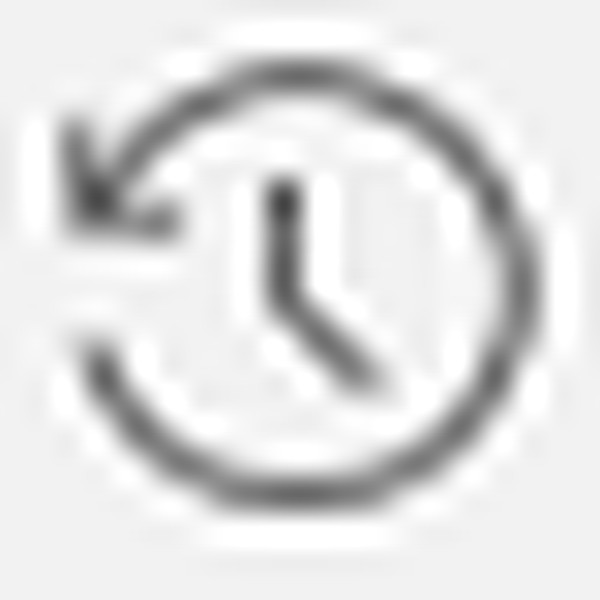
- Continue clicando no link Limpar todo o histórico.
- Verifique a caixa de seleção de dados e arquivos.
- Em seguida, clique no Claro botão.
- A mensagem Tudo limpo! aparecerá depois que os dados forem apagados
Limpar a data de navegação e o cache pode remover a mensagem de erro “este site não é seguro”. Você também pode usar o atalho de teclado Ctrl + Shift + Del para limpar todo o histórico de navegação.
Mantenha seu Microsoft Edge protegido com o Norton Safe Web Extension!
Mozila Firefox
No navegador Firefox da Mozilla, você limpa o cache do Limpar todo o histórico área no navegador Opções.
- Abra o Mozilla Firefox.
- Clique no Cardápio botão conhecido como botão de hambúrguer, ou seja, aquele com três linhas horizontais) e selecione Opções.
- Enquanto o Opções a janela está aberta, clique no Privacidade guia à esquerda.
- Então, no História área, clique no link limpar seu histórico recente.
- No Limpar histórico recente janela que aparece, defina o Intervalo de tempo para limpar: para Tudo.
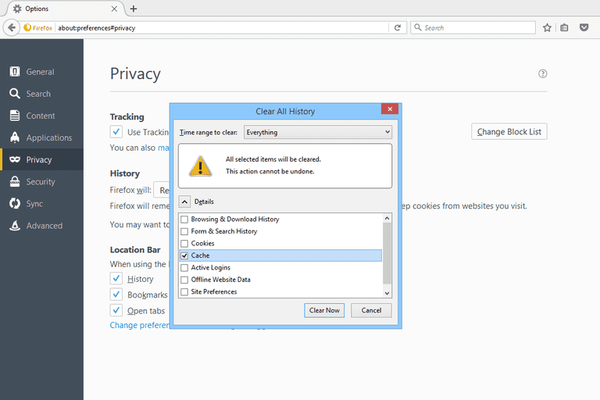
- Desmarque tudo na lista, exceto Cache.
- Prossiga clicando no Limpe Agora botão.
A maneira mais rápida de limpar o cache no Mozilla Firefox é usando o Ctrl + Shift + Del atalho de teclado. Defina o intervalo de tempo para Tudo de modo a garantir que todo o cache seja limpo.
Portanto, o erro "o site não é seguro" foi resolvido no Mozilla Firefox.
3. Desative a opção de incompatibilidade de endereço de certificado
- Selecione o botão Iniciar e vá para o Painel de Controle.
- Em seguida, abra Opções da Internet e clique na guia Avançado na parte superior.
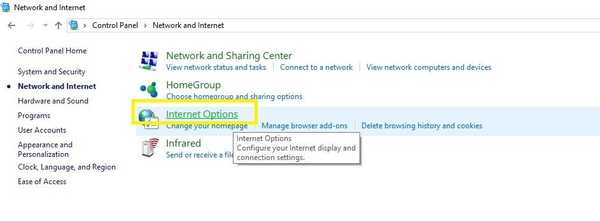
- Role para baixo até o Segurança seção.
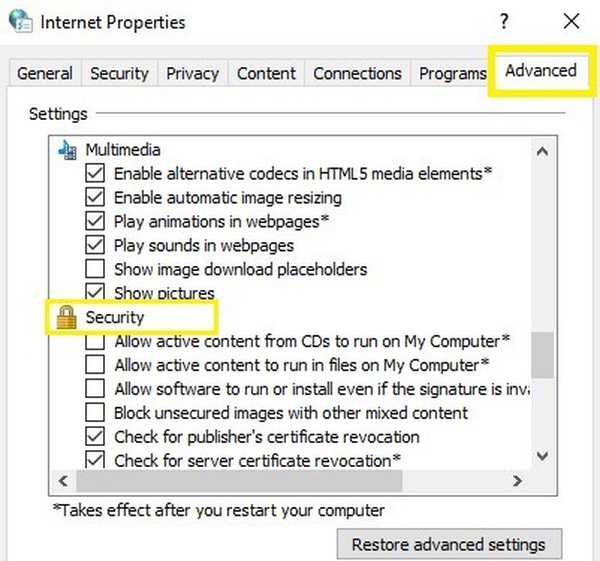
- Identifique o Avisar sobre incompatibilidade de endereço de certificado opção.
- Se a caixa ao lado dele estiver marcada com uma marca, você pode desmarcá-la para desativar a opção.
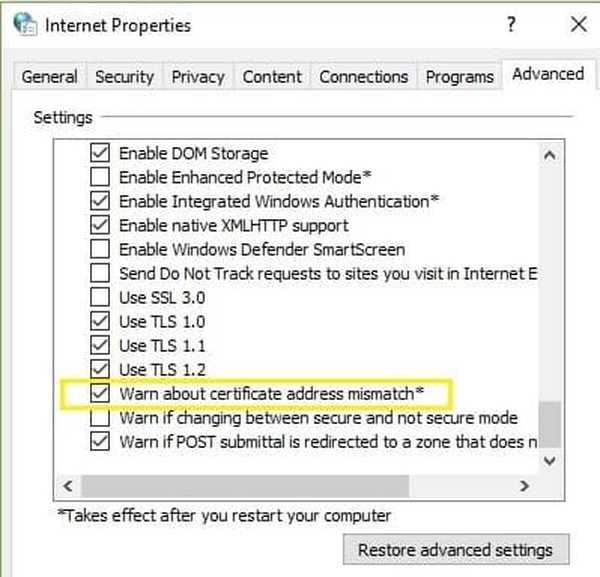
- Clique em Aplicar e Está bem para salvar as alterações e fechar tudo.
Outra razão para esse erro pode ser o recurso Avisar sobre incompatibilidade de endereço de certificado.
Se o erro Este site não é seguro DLG_FLAGS_SEC_CERT_CN_INVALID ainda persiste no site, é aconselhável que você não tente visitar o site.
Você também pode entrar em contato com os administradores do site e pedir que examinem o problema. Os administradores do site podem verificar o certificado do site e corrigir o erro de seu final. Sinta-se livre para comentar abaixo.
Nota do editor: Esta postagem foi publicada originalmente em setembro de 2019 e desde então foi reformulada e atualizada em agosto de 2020 para atualização, precisão e abrangência.
- Erros do navegador
- Google Chrome
- Problemas do Internet Explorer
- Navegador UR
 Friendoffriends
Friendoffriends



